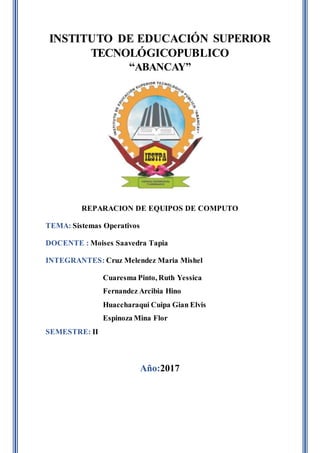
SO Reparacion de equipos
- 1. INSTITUTO DE EDUCACIÓN SUPERIOR TECNOLÓGICOPUBLICO “ABANCAY” REPARACION DE EQUIPOS DE COMPUTO TEMA: Sistemas Operativos DOCENTE : Moises Saavedra Tapia INTEGRANTES: Cruz Melendez Maria Mishel Cuaresma Pinto, Ruth Yessica Fernandez Arcibia Hino Huaccharaqui Cuipa Gian Elvis Espinoza Mina Flor SEMESTRE: II Año:2017
- 2. “IESTPA” Reparacion De Equipos De Computo Sistemas operativos Página2 ÍNDICE: INTRODUCCION ...............................................................................................................4 MARCO TEORICO.............................................................................................................5 I. DEFINICION DEL SISTEMA OPERATIVO............................................................................5 II. FUNCIONES DEL SISTEMA OPERATIVO..........................................................5 II.I GESTIÓN DE RECURSOS:................................................................................5 II.II INTERFAZ DE USUARIO:.................................................................................5 II.III ADMINISTRACIÓN DE ARCHIVOS:...............................................................6 II.IV GESTIÓN DE TAREAS:.....................................................................................6 III. ADMINISTRACIÓN DEL PROCESADOR............................................................6 PLANIFICACIÓN DE TRABAJOS EN COMPARACIÓN CON PLANIFICACIÓN DE PROCESOS. ........7 a. Estado de los trabajos y procesos:...........................................................................7 b. Bloques de control de procesos y colas .................................................................8 c. Memoria Caché ...................................................................................................8 d. Las Interrupciones O Fallas:...................................................................................9 IV. GESTIÓN DE MEMORIA DE ACCESO ALEATORIO......................................10 IV.I Uso Por El Sistema.............................................................................................11 IV.II Módulos De Memoria RAM...........................................................................11 IV.III Tecnologías De Memoria................................................................................12 IV.II.I SDR SDRAM..............................................................................................12 IV.II.II DDR SDRAM .........................................................................................13 IV.II.III DDR2 SDRAM .......................................................................................13 IV.II.IV DDR3 SDRAM .......................................................................................13 IV.II.V RDRAM (Rambus DRAM).....................................................................13 IV.IV Detección Y Corrección De Errores................................................................14 V. GESTIÓN DE ENTRADA/SALIDA .........................................................................15 V.I Gestión de E/S Por Muestreo.............................................................................15 V.II Gestión de E/S por interrupciones .....................................................................15 V.III Gestión de E/S híbrida....................................................................................16 VI. GESTIÓN DE EJECUCIÓN DE APLICACIONES:.............................................16
- 3. “IESTPA” Reparacion De Equipos De Computo Sistemas operativos Página3 VII. SISTEMAS DE GESTIÓN DE ARCHIVOS..........................................................17 VII.I Mecanismo Control De Acceso De Los Archivos:...........................................17 VII.II Organización Y Accesos A Los Archivos........................................................17 VII.III Funcionamiento Del Directorio.......................................................................18 VIII.I Gestión De Procesos .......................................................................................20 VIII.II Gestión De La Memoria Principal..................................................................20 VIII.III Gestión Del Almacenamiento Secundario ...................................................20 VIII.IV Sistema de entrada/salida ...........................................................................21 VIII.V Sistema de archivos ........................................................................................21 VIII.VI Sistemas de protección................................................................................21 VIII.VII Sistema de comunicaciones.........................................................................22 VIII.VIII Programas delsistema............................................................................22 VIII.IX Gestión de recursos.....................................................................................22 IX. TIPOS DE SISTEMAS OPERATIVOS.................................................................23 A) Segúnla administración de tareas: ..............................................................................23 B) Según la administración de usuarios:...........................................................................23 X. INSTALACION DEL SISTEMA OPERATIVO LINUX ..........................................25 X.I 7 Pasos Básicos para Instalar Linux: .................................................................25 Paso 1.- Respaldo de Tu Información ..........................................................................25 Paso 2.- Obtener Linux...............................................................................................26 Paso 3.- Iniciar La Instalación .....................................................................................28 Paso 4.- Instalar Ubuntu Linux....................................................................................29 Paso 5 Primer contacto con Ubuntu..............................................................................32 Paso 6.- Preparando y Descubriendo tu sistema Ubuntu .................................................34 Paso 7.- Haciendo todo lo anterior con la terminal........................................................36 CONCLUCION .................................................................................................................38 RECOMENDACIONES.....................................................................................................39 BIBLIOGRÁFICA.............................................................................................................40
- 4. “IESTPA” Reparacion De Equipos De Computo Sistemas operativos Página4 INTRODUCCION Sin el software, una computadora no es más que una masa metálica sin utilidad. Con el software, una computadora puede almacenar, procesar y recuperar información, encontrar errores de ortografía en manuscritos, tener aventuras e intervenir en muchas otras valiosas actividades para ganar el sustento. El software para computadoras puede clasificarse en general en dos clases: los programas de sistema, que controlan la operación de la computadora en sí y los programas de aplicación, los cuales resuelven problemas para sus usuarios. El programa fundamental de todos los programas de sistema es el sistema operativo (SO), que controla todos los recursos de la computadora y proporciona la base sobre la cual pueden escribirse los programas de aplicación. Un Sistema operativo es un programa que administra el hardware de una computadora. También proporciona las bases para los programas de aplicación, y actúa como intermediario entre el usuario y el hardware. Estas tareas, pueden ser llevadas a cabo de varias formas, lo que permite que algunos sistemas Operativos se diseñen para ser prácticos, otros eficientes y otros para ser ambas cosas. El objetivo fundamental de los sistemas operativos es gestionar y administrar eficientemente los recursos hardware, permitiendo que se ejecuten concurrentemente varios programas, sin que haya conflictos en el acceso de cada uno de ellos a cada uno de los recursos que necesite, y sin que ningún programa monopolice alguno de ellos.
- 5. “IESTPA” Reparacion De Equipos De Computo Sistemas operativos Página5 MARCO TEORICO I. DEFINICION DEL SISTEMAOPERATIVO Un sistema operativo es un programa, o conjunto de programas que torna amigable, eficiente y productivo el uso de un computador (hardware), permitiendo la ejecución aplicaciones de usuario. Es el intermediario entre las aplicaciones de usuario y el hardware. El sistema operativo se inicia al encender el ordenador, para coordinar su funcionamiento y permitir la comunicación de la maquina con el usuario. Los sistemas operativos más utilizados son: En teléfonos móviles, MP3 y MP4: Windows Mobile, Linux, Java y Symbian En SERVIDORES (ordenadores centrales en grandes redes): UNIX, Windows S erver o LINUX En PC's y otros ordenadores personales: WINDOWS (95, 98, XP, Vista), LINU X (Ubuntu, Red Hat, Open Suse, Debian...) y MACINTOSH (MAC OS 7, MAC OS 8, MA C OS 9 y MAC OS X) II. FUNCIONES DEL SISTEMA OPERATIVO II.I GESTIÓN DE RECURSOS: Control de disco duros, CD-ROM y DVD, gestión de periféricos (teclado, ratón, etc…) asignación de cantidades de memoria, etc… II.II INTERFAZ DE USUARIO: Nos referimos al modo qué tiene el ordenador de presentar la información al usuario. Esta puede ser GRAFICA: (un escritorio con distintos iconos y barras de menú gobernados por ratón). Es el interfaz comúnmente utilizado por todos nosotros. POR MENUS: las órdenes se dan escogiendo entre diversas opciones agrupadas por menús. CONSOLA DE COMANDOS: un buen ejemplo es el símbolo del sistema, en el grupo de programas de acceso de Windows XP. Este este sistema de comunicación consiste en teclear directamente las ordenes en el teclado PC.
- 6. “IESTPA” Reparacion De Equipos De Computo Sistemas operativos Página6 II.III ADMINISTRACIÓN DE ARCHIVOS: El sistema operativo se encarga de guardar los datos en distintas unidades de almacenamiento (discos duros, disquetes, CD´S y DVD’s), así como de recuperarlos cuando el usuario se lo pida. II.IV GESTIÓN DE TAREAS: Los SO actuales son multitarea, es decir, puede realizar varias tareas y ejecutar varios programas alas vez. Así, mientras navegamos por internet o escribimos una carta, el antivirus está vigilando por si se produce algún ataque, o nuestro Messeguer está comprobando continuamente si algo de nuestros contactos se ha conectado y nos ha enviado algún mensaje. III. ADMINISTRACIÓN DEL PROCESADOR El procesador es la parte de la máquina que lleva a cabo los cálculos y ejecuta los programas. También se le reconoce con el nombre de CPU (Central Proccesing Unit). Un programa es una unidad inactiva, como un archivo almacenado en un disco. Un programa no es un proceso. Para un sistema operativo, un programa es una unidad de trabajo enviada por el usuario. Por otro lado, un proceso es una entidad activa, que requiere un conjunto de recursos hasta llevar a cabo su función, entre ellos un procesador y registros especiales. En los sistemas de un solo usuario, el procesador está ocupado cuando el usuario ejecuta una tarea, en todos los demás momentos está ocioso. La administración del procesador en este entorno es simple. Sin embargo, cuando existen muchos usuarios con muchas tareas en el sistema (multiprogramación) hay que asignar el procesador a cada tarea de una manera justa y eficiente. La multiprogramación requiere que el procesador se asigne a cada tareas o proceso durante un periodo y se desasigne en el momento apropiado. Si el procesador se desasigna durante la ejecución de un programa, esto debe ocurrir de manera que se pueda reiniciar después con toda la facilidad posible.
- 7. “IESTPA” Reparacion De Equipos De Computo Sistemas operativos Página7 PLANIFICACIÓN DE TRABAJOS EN COMPARACIÓN CON PLANIFICACIÓN DE PROCESOS. El administrador del procesador está compuesto por dos sub-administradores. Se conocen como el planificador de trabajos y el planificador de procesos. Cada trabajo o programa pasa a través de una jerarquía de administradores. El primero que encuentra es el planificador de trabajos, también se conoce como planificador de alto nivel. Este sub-administrador sólo se ocupa de elegir los trabajos de una cola de trabajos que llegan y colocarlas en la cola de procesos con base en las características de cada uno. Su meta es mantener ocupada la mayor parte de los componentes del sistema de la computadora la mayor parte del tiempo. Después que el planificador de trabajos pone un trabajo en la cola de listo, el planificador de procesos se hace cargo. Define qué trabajos tendrán derecho al CPU, cuándo y cuánto tiempo. También decide cuándo debe interrumpirse el procesamiento, determina a qué colas se debe pasar el trabajo durante su ejecución y reconoce cuándo ha concluido un trabajo y ya no hay necesidad de seguir procesándolo. Este sub-administrador es un planificador de bajo nivel que asigna el CPU para ejecutar los procesos de los trabajos que el planificador de trabajos ha colocado en la cola de listo. En un entorno muy interactivo existe un tercer nivel del administrador del procesador, conocido como planificador de nivel medio. En algunos casos, en especial cuando el sistema está sobrecargado, el planificador de nivel medio encuentra ventajoso retirar trabajos activos de la memoria para reducir el grado de multiprogramación, y por lo tanto, permitir que los trabajos se completen más aprisa. Este sub-administrador controla los trabajos que se intercambian hacia afuera y de regreso. a. Estado de los trabajos y procesos: A medida que un trabajo se mueve por el sistema, siempre estará en uno de tres a cinco estados, conforme cambia de aceptado a listo a ejecución a bloqueado y por último ha terminado. Éstos se conocen como estados del trabajo o estados del proceso. He aquí cómo cambia el estado de un trabajo cuando un usuario envía un trabajo al sistema. Cuando el sistema lo acepta lo pone en aceptado en una cola. en algunos sistemas
- 8. “IESTPA” Reparacion De Equipos De Computo Sistemas operativos Página8 el controlador de disco genera una tabla con las características de cada trabajo de la cola y advierte las básicas, como una estimación del tiempo de uso del CPU, prioridad, dispositivos especiales de entrada y salida (e/s) requeridos y el máximo de memoria necesaria. el planificador de trabajos usa esta tabla para decidir cuál será el siguiente trabajo que se va a ejecutar. Desde aceptado, el trabajo pasa a listo cuando está listo para ser ejecutado pero está en espera del CPU. En ejecución significa que el trabajo está siendo procesado. en bloqueado quiere decir que el trabajo no puede continuar hasta que no se le asigne un recurso específico o se termine una operación de e/s. al completarse, el trabajo está terminado y se devuelve al usuario. b. Bloques de control de procesos y colas Cada proceso en el sistema está representado por una estructura de datos, conocidas como bloque de control de procesos (PCB). Contiene la información básica sobre la tarea, incluyendo lo que es, dónde va, cuánto de su procesamiento se ha completado, dónde está almacenada y cuánto ha gastado en recursos. El bloque de control de procesos (PCB) de un trabajo se crea cuando el planificador de trabajos lo acepta y se actualiza conforme éste avanzada desde el principio hasta el final de su ejecución. Las colas utilizan los PCB para llevar el control de los trabajos. El PCB contiene los datos del trabajo necesarios para que el sistema operativo administre el procesamiento de éste. Estos están vinculados para formar las colas. c. Memoria Caché La memoria caché es una versión de rápido acceso, diseñada para resolver las diferencias de velocidad entre un CPU muy rápido y una memoria principal lenta. Lo hace almacenando una copia de los datos de uno frecuente en una memoria de fácil acceso en vez de la memoria principal, cuyo acceso es más lento. La memoria caché está ubicada entre el procesador y la memoria principal.
- 9. “IESTPA” Reparacion De Equipos De Computo Sistemas operativos Página9 La memoria caché está ubicada entre el procesador y la memoria principal. Un ejemplo del uso de la memoria caché es: un archivo de marca libros en un navegador de Web que la almacena direcciones de uso frecuente; esto es, el archivo marca libros solo almacena un porcentaje pequeño de las direcciones cálidas de Web, pero las posibilidades son relativamente elevadas de que usted las visite. Un controlador de caché determina la frecuencia con que se utilizas los datos, transfiere los que se usan a menudo a la memoria caché y los elimina cuando identifica datos de uso aún más constante. Los datos en la memoria caché se deben considera como temporales. En el caso de una falla de energía, se pierden y no se pueden recuperar a diferencia de los datos escritos en el almacenamiento secundario. d. Las Interrupciones O Fallas: Estas ocurren cuando el quantum de tiempo se expira y el procesador es designado del trabajo en ejecución y asignado a otra. Las interrupciones internas o interrupciones sincrónicas, también ocurren como resultado directo de la operación aritmética o instrucción de trabajo en proceso. Las operaciones aritméticas ilegales, como las que se dan a continuación, pueden generar interrupciones: Intentos de dividir entre cero. Operaciones de punto flotante que generan un superflujo (o desbordamiento) o un subflujo La suma o sustracción de punto fijo que cause un superflujo aritmético. Las instrucciones ilegales de trabajos como las que siguen también pueden generar interrupciones: Intento de tener acceso a localidades de almacenamiento protegidas o inexistentes. Intentos de utilizar un código de operación no definido. Operación sobre datos inválidos.
- 10. “IESTPA” Reparacion De Equipos De Computo Sistemas operativos Página10 Intentos de efectuar cambios en el sistema, como tratar de modificar el tamaño del quantum de tiempo. El programa de control que maneja la secuencia de interrupción de los hechos se conoce como manejados de interrupciones. Cuando el SO detecta un error no recuperable, el manejador de interrupciones sigue esta secuencia: Se describe y se almacena el tipo de interrupción – para enviarlo al usuario como mensaje de error. Se guarda el estado del proceso interrumpido, incluyendo el valor del contador del programa, la especificación del modo y los contenidos de los registros. Se procesa la interrupción: el mensaje de error y el estado del proceso interrumpido se envían al usuario; la ejecución del programa se detiene, cualquier recurso asignado al trabajo se libera y el trabajo sale del sistema. El procesador reanuda una operación normal. Si estamos tratando con interrupciones que no son recuperables, el trabajo termina en el paso 3. Sin embargo, cuando el manejador de instrucciones trabaja con una interrupción de E/S, un quantum de tiempo u otra interrupción recuperable, el paso 3 detiene el trabajo y lo mueve a la cola apropiada de dispositivos de entrada y salida o a la cola de listos (“fuera de tiempo”). IV. GESTIÓN DE MEMORIADE ACCESO ALEATORIO Gestión de la memoria de acceso aleatorio: el sistema operativo se encarga de gestionar el espacio de memoria asignado para cada aplicación y para cada usuario, si resulta pertinente. Cuando la memoria física es insuficiente, el sistema operativo puede crear una zona de memoria en el disco duro, denominada "memoria virtual". La memoria virtual permite ejecutar aplicaciones que requieren una memoria superior a la memoria RAM disponible en el sistema. Sin embargo, esta memoria es mucho más lenta. La memoria de acceso aleatorio (en inglés: random-access memory, cuyo acrónimo es RAM) es la memoria desde donde el procesador recibe las instrucciones y guarda los resultados. La frase memoria RAM se utiliza frecuentemente para referirse a los módulos de memoria que se usan en los computadores personales y servidores. En el sentido estricto, los módulos de memoria contienen un tipo, entre varios de memoria de acceso aleatorio, ya
- 11. “IESTPA” Reparacion De Equipos De Computo Sistemas operativos Página11 que las ROM, memorias Flash, caché (SRAM), los registros en procesadores y otras unidades de procesamiento también poseen la cualidad de presentar retardos de acceso iguales para cualquier posición. Los módulos de RAM son la presentación comercial de este tipo de memoria, que se compone de circuitos integrados soldados sobre un circuito impreso, en otros dispositivos como las consolas de videojuegos, esa misma memoria va soldada sobre la placa principal. Su capacidad se mide en bytes, y dada su naturaleza siempre binaria, sus múltiplos serán representados en múltiplos binarios tales como Kibibyte, Mebibyte, Gibibyte... IV.I Uso Por El Sistema Se utiliza como memoria de trabajo para el sistema operativo, los programas y la mayoría del software. Es allí donde se cargan todas las instrucciones que ejecutan el procesador y otras unidades de cómputo. Se denominan "de acceso aleatorio" porque se puede leer o escribir en una posición de memoria con un tiempo de espera igual para cualquier posición, no siendo necesario seguir un orden para acceder a la información de la manera más rápida posible. IV.II Módulos De Memoria RAM Los módulos de memoria RAM son tarjetas de circuito impreso que tienen soldados integrados de memoria DRAM por una o ambas caras. La implementación DRAM se
- 12. “IESTPA” Reparacion De Equipos De Computo Sistemas operativos Página12 basa en una topología de Circuito eléctrico que permite alcanzar densidades altas de memoria por cantidad de transistores, logrando integrados de decenas o cientos de Megabits. Además de DRAM, los módulos poseen un integrado que permiten la identificación de los mismos ante el computador por medio del protocolo de comunicación SPD. La conexión con los demás componentes se realiza por medio de un área de pines en uno de los filos del circuito impreso, que permiten que el modulo al ser instalado en un zócalo apropiado de la placa base, tenga buen contacto eléctrico con los controladores de memoria y las fuentes de alimentación. Los primeros módulos comerciales de memoria eran SIPP de formato propietario, es decir no había un estándar entre distintas marcas. Otros módulos propietarios bastante conocidos fueron los RIMM, ideados por la empresa RAMBUS. La necesidad de hacer intercambiable los módulos y de utilizar integrados de distintos fabricantes condujo al establecimiento de estándares de la industria como los JEDEC. Módulos SIMM: Formato usado en computadores antiguos. Tenían un bus de datos de 16 o 32 bits. Módulos DIMM: Usado en computadores de escritorio. Se caracterizan por tener un bus de datos de 64 bits. Módulos SO-DIMM: Usado en computadores portátiles. Formato miniaturizado de DIMM. IV.III Tecnologías De Memoria La tecnología de memoria actual usa una señal de sincronización para realizar las funciones de lectura-escritura de manera que siempre esta sincronizada con un reloj del bus de memoria, a diferencia de las antiguas memorias FPM y EDO que eran asíncronas. Hace más de una década toda la industria se decantó por las tecnologías síncronas, ya que permiten construir integrados que funcionen a una frecuencia superior a 66 MHz (A día de hoy, se han superado con creces los 1600 Mhz). IV.II.I SDR SDRAM Memoria síncrona, con tiempos de acceso de entre 25 y 10 ns y que se presentan en módulos DIMM de 168 contactos. Fue utilizada en los Pentium II y en los Pentium III, así como en los AMD K6, AMD Athlon K7 y Duron. Está muy extendida la creencia de que se llama SDRAM a secas, y que la denominación SDR SDRAM es para diferenciarla de la memoria DDR, pero no es así, simplemente se extendió muy rápido la denominación incorrecta. El nombre correcto es SDR SDRAM ya que ambas (tanto la SDR como la DDR) son memorias síncronas dinámicas. Los tipos disponibles son: PC100: SDR SDRAM, funciona a un máx. de 100 MHz. PC133: SDR SDRAM, funciona a un máx. de 133 MHz.
- 13. “IESTPA” Reparacion De Equipos De Computo Sistemas operativos Página13 IV.II.II DDR SDRAM Memoria síncrona, envía los datos dos veces por cada ciclo de reloj. De este modo trabaja al doble de velocidad del bus del sistema, sin necesidad de aumentar la frecuencia de reloj. Se presenta en módulos DIMM de 184 contactos. Los tipos disponibles son: PC2100 o DDR 266: funciona a un máx de 133 MHz. PC2700 o DDR 333: funciona a un máx de 166 MHz. PC3200 o DDR 400: funciona a un máx de 200 MHz IV.II.III DDR2 SDRAM Las memorias DDR 2 son una mejora de las memorias DDR (Double Data Rate), que permiten que los búferes de entrada/salida trabajen al doble de la frecuencia del núcleo, permitiendo que durante cada ciclo de reloj se realicen cuatro transferencias. Se presentan en módulos DIMM de 240 contactos. Los tipos disponibles son: PC2-4200 o DDR2-533: funciona a un máx de 533 MHz. PC2-5300 o DDR2-667: funciona a un máx de 667 MHz. PC2-6400 o DDR2-800: funciona a un máx de 800 MHz. PC2-8600 o DDR2-1066: funciona a un máx de 1066 MHz. IV.II.IV DDR3 SDRAM Las memorias DDR 3 son una mejora de las memorias DDR 2, proporcionan significantes mejoras en el rendimiento en niveles de bajo voltaje, lo que lleva consigo una disminución del gasto global de consumo. Los módulos DIMM DDR 3 tienen 240 pines, el mismo número que DDR 2; sin embargo, los DIMMs son físicamente incompatibles, debido a una ubicación diferente de la muesca. Los tipos disponibles son: PC3-8600 o DDR3-1066: funciona a un máx de 1066 MHz. PC3-10600 o DDR3-1333: funciona a un máx de 1333 MHz. PC3-12800 o DDR3-1600: funciona a un máx de 1600 MHz. IV.II.V RDRAM (Rambus DRAM) Memoria de gama alta basada en un protocolo propietario creado por la empresa Rambus, lo cual obliga a sus compradores a pagar regalías en concepto de uso. Esto ha hecho que el mercado se decante por la tecnología DDR, libre de patentes, excepto algunos servidores de grandes prestaciones (Cray) y la consola PlayStation 3. La RDRAM se presenta en módulos RIMM de 184 contactos.
- 14. “IESTPA” Reparacion De Equipos De Computo Sistemas operativos Página14 IV.IV Detección Y Corrección De Errores Existen dos clases de errores en los sistemas de memoria, las fallas (Hard fails) que son daños en el hardware y los errores (soft errors) provocados por causas fortuitas. Los primeros son relativamente fáciles de detectar (en algunas condiciones el diagnóstico es equivocado), los segundos al ser resultado de eventos aleatorios, son más difíciles de hallar. En la actualidad la confiabilidad de las memorias RAM frente a los errores, es suficientemente alta como para no realizar verificación sobre los datos almacenados, por lo menos para aplicaciones de oficina y caseras. En los usos más críticos, se aplican técnicas de corrección y detección de errores basadas en diferentes estrategias: La técnica del bit de paridad consiste en guardar un bit adicional por cada byte de datos, y en la lectura se comprueba si el número de unos es par (paridad par) o impar (paridad impar), detectándose así el error. Una técnica mejor es la que usa ECC, que permite detectar errores de 1 a 4 bits y corregir errores que afecten a un sólo bit esta técnica se usa sólo en sistemas que requieren alta fiabilidad. Por lo general los sistemas con cualquier tipo de protección contra errores tienen un costo más alto, y sufren de pequeñas penalizaciones en desempeño, con respecto a los sistemas sin protección. Para tener un sistema con ECC o paridad, el chipset y las memorias deben tener soportar esas tecnologías. La mayoría de placas base no poseen dicho soporte. Para los fallos de memoria se pueden utilizar herramientas de software especializadas que realizan pruebas integrales sobre los módulos de memoria RAM. Entre estos programas uno de los más conocidos es la aplicación Memtest86+ que detecta fallos de memoria.
- 15. “IESTPA” Reparacion De Equipos De Computo Sistemas operativos Página15 V. GESTIÓN DE ENTRADA/SALIDA El sistema operativo puede gobernar el dispositivo E/S a través del gestor de dispositivos de tres maneras posibles: Gestión de E/S por muestreo. Gestión de E/S por interrupciones. Gestión híbrida de E/S V.I Gestión de E/S Por Muestreo El gestor de dispositivo periódicamente comprueba el estado del dispositivo. Para ello comprueba mediante los registros de estado del puerto de E/S si hay datos provenientes del dispositivo que deben ser tratados. Un ejemplo de lectura de un único dispositivo sería: La "lista de dispositivos" se puede recorrer en base a dos criterios distintos: Con prioridad uniforme: Todos los dispositivos reciben las mismas oportunidades de ser atendidos: se pregunta al primer dispositivo si requiere atención, y se le atiende. Después se pasa al siguiente, y así sucesivamente hasta dar una vuelta completa. Con prioridad escalonada: Tras atender a cualquier dispositivo, se vuelve a comenzar el sondeo por el primer dispositivo. El orden es determinante, pues se establece una relación de prioridad entre dispositivos determinada por ese orden. Es ineficaz en sistemas interactivos, debido a que requiere espera ocupada y resulta engorrosa para atender a varios dispositivos simultáneamente, al implicar establecer prioridades entre estos. V.II Gestión de E/S por interrupciones Una interrupción por hardware es una señal proveniente de un dispositivo de E/S para notificar al procesador de un cierto evento que debe ser tratado. Por ejemplo, un proceso hace uso de la llamada al sistema read para solicitar información que se encuentra en disco magnético. Una vez que la información está disponible, la interrupción es empleada envia_orden_a_dispositivo(...); while (!orden_terminada()); procesar_dato_resultado_de_orden();
- 16. “IESTPA” Reparacion De Equipos De Computo Sistemas operativos Página16 para que se ejecute el gestor de dispositivos y obtenga los datos para dicho proceso, que ya están disponibles. Las interrupciones son un mecanismo que ofrece la arquitectura para conectar los dispositivos de E/S con el procesador. No obstante, los datos provenientes del dispositivo de E/S se obtienen a través del bus. El dispositivo de E/S emplea una de las líneas de interrupción que conectan al dispositivo con el procesador. Cada una de estas líneas corresponde con un cierto dispositivo o una familia de dispositivos de naturaleza similar. La asignación de líneas y dispositivo es estática y sucede en tiempo de arranque, por tanto, no cambia a lo largo del tiempo. En caso de que haya datos a tratar en el dispositivo, se notifica al procesador mediante la línea de interrupción. Ante esto, el planificador debe apartar el proceso que esté en estado activo para conmutar al gestor de dispositivo, el cual realizará el tratamiento de la interrupción, obteniendo los datos del dispositivo de E/S que están pendientes de ser tratados. Por tanto, por cada interrupción se debe conmutar al gestor de dispositivos. Las interrupciones no son reentrantes, esto quiere decir que cuando se está realizando el tratamiento de una interrupción se desactiva temporalmente la notificación por interrupciones. Por tanto, una interrupción se ejecuta hasta fin de tratamiento, y en ningún caso es interrumpida por otra interrupción. V.III Gestión de E/S híbrida Esta aproximación es la más usada en sistemas operativos modernos, y consiste en emplear una combinación de las soluciones anteriores. En principio, se realiza una gestión por interrupciones, pero ante situaciones de estrés en las que se ofrezca una carga de trabajo muy alta, que pueda llevar a una sobrecarga de conmutaciones, se limita en el tiempo la consulta de datos. Por ejemplo, si la tarjeta de red estuviera saturando el procesador con interrupciones, se puede optar por atenderlas todas juntas periódicamente (En lotes). VI. GESTIÓN DE EJECUCIÓN DE APLICACIONES: El sistema operativo se encarga de que las aplicaciones se ejecuten sin problemas asignándoles los recursos que éstas necesitan para funcionar. Esto significa que si una aplicación no responde correctamente puede “sucumbir”.
- 17. “IESTPA” Reparacion De Equipos De Computo Sistemas operativos Página17 VII. SISTEMAS DE GESTIÓN DE ARCHIVOS. Gestión de archivos: es la administración de los archivos esto se realiza a través del sistema operativo permitiendo que los usuarios tengan acceso directo con los archivos y tengan control de ellos, así como también se puede enviar y compartir archivos con otros usuarios, brindarles seguridad y protección a estos. De modo que le permite al usuario realizar ciertas operaciones con ellos, las cuales son: Puedes crear un archivo, identificándolo con un nombre y determinar el espacio de este. Abrir el archivo, aquí se realiza distintas operaciones como su ejecución, leerlo, escribir en él. Borrarlo de modo que puedes liberar el espacio que ocupa este archivo. Cerrar el archivo, finaliza la ejecución de este. Modificarlo permite hacer cambios al archivo como cambiar su nombre. VII.I Mecanismo Control De Acceso De Los Archivos: Esto permite accesar a los archivos las entidades autorizadas y negando el acceso a los no autorizados. Esto es un control de sistema especializado que detecta los intentos de acceso a un archivo, esto involucra los medios técnicos del usuario y los procedimientos del sistema operativo. VII.II Organización Y Accesos A Los Archivos. Es la estructura lógica de cada registro por la cual se acceden a ellos, esto significa que su almacenamiento secundario depende de la agrupación y la asignación de cada uno de los archivos. En la organización de estos archivos hay varias reglas importantes como: acceso rápido para recuperar la información de este, fácil de actualizar el archivo, economía de almacenamiento, mantenimiento simple, confianza para asegurar los datos. Estas reglas se utilizan dependiendo de las tareas que va a usar el archivo; las estructuras utilizadas para estos manejos de archivos son diversas y puede implementarse como una combinación como: pilas, archivos secuenciales, archivos secuenciales indexados y archivos directos o de dispersión. La cual cada una de ellas definiremos más adelante. ¿Qué es una pila? Es una estructura que ordenada la cual los datos acceden por un solo extremo de la pila, de modo que los datos de los archivos se almacenan y ordenan uno detrás del otro. El objetivo de esta estructura es acumular los datos de los archivos y guardarlos, el acceso de estos registros es completo si quieres entrar a ellos debes buscar el archivo entero.
- 18. “IESTPA” Reparacion De Equipos De Computo Sistemas operativos Página18 ¿Que son los archivos secuenciales? Los registros se almacenan por posición, cada registro tiene el mismo tamaño y el mismo número de campos. El primero de cada registro de un campo se lee como campo clave, para leer un archivo el sistema comienza al principio del archivo y lee un registro a la vez hasta llegar al registro deseado. ¿Que son los archivos secuenciales indexados? Posee varias características que el archivo secuencial ya que se organizan en campos. Este método supera las desventajas del otro método. Este tiene un índice del archivo que permite llegar rápidamente a un registro deseado, esto se le llama archivo de desbordamiento, y se ejecuta a través de la dirección de punteros donde están ubicados en los registros deseados. ¿Qué es un archivo indexado? Se utilizan múltiples índices uno para cada campo y todo lo que pueda ser parte de la búsqueda en estos se utiliza dos tipos de índices. Uno para cada registro del archivo principal y otro índice que contendrá entradas a los registros donde este el campo que se va a utilizar. ¿Que son archivos directos o de dispersión? Aprovecha la capacidad de los discos para entrar a cualquier bloque de dirección que se va a utilizar y eso requiere de un campo clave para cada registro como los métodos anteriores. A diferencia que su ordenamiento no es secuencial. VII.III Funcionamiento Del Directorio. ¿Que son directorios de archivos? Forman parte de una colección de archivos. Este contiene todo lo relacionado a los archivos como información, sus atributos, donde están localizados o guardados y quien es su propietario. ¿Qué es estructura? Se refiere al almacenamiento de un registro asociado al archivo en el directorio. La cual la estructuración más fácil sería una lista de entrada para cada archivo. Con esta estructura se puede ejecutar varias operaciones básicas como: buscar un archivo, crearlo, borrarlo y puede solicitar todo el directorio o una parte.
- 19. “IESTPA” Reparacion De Equipos De Computo Sistemas operativos Página19 ¿Qué es designación? Cada archivo se identifica con un nombre único para que estos sean localizados desde el directorio. Compartir archivos: En los sistemas operativos multiusuario, se puede desarrollar este tipo de actividad que he permitir a otros usuarios a accesar a los archivos que otro usuario distribuye. Siempre que tengan los derechos de acceso. Agrupación de registros: La ejecución de entradas y salidas, los registros se ubican en tres bloques: Bloque fijo: los registros son guardados en un bloque por su longitud fija y por un número entero de registros, puede haber espacios sin utilizar en cada bloque. Bloque de longitud variable por tramos: los registros son variables por su longitud y se agrupan en bloques no se dejan espacios. Bloque de longitud variable sin tramos: se usan registros de longitud variable pero no se dividen en tramos. Casi todos los bloques hay un espacio desperdiciado ya que no se aprovechan el espacio libre de este. Gestión de almacenamiento secundario: Es responsable de asignar los bloques a los archivos, pero esto crea dos problemas, uno es que el espacio del almacenamiento secundario se le asigna a los archivos, segundo, es la necesidad de dejar espacios libres para asignar de modo que estas dos tareas se relacionan entre sí, ya que esto influye en el método de gestión del espacio libre. VIII. COMPONENTES DE UN SISTEMA OPERATIVO Los diferentes elementos del sistema operativo están estrechamente relacionados. Las partes de un sistema operativo compren de un conjunto de acciones que se llevan a cabo en una computadora. Los componentes del sistema operativo de los que estaremos hablando son: Los procesos La memoria principal El almacenamiento secundario El sistema de entrada/salida El sistema de archivos Los sistemas de protección El sistema de comunicaciones Los programas del sistema El gestor de recursos
- 20. “IESTPA” Reparacion De Equipos De Computo Sistemas operativos Página20 VIII.I Gestión De Procesos Entre los componentes de un sistema operativo están los procesos. Cuando se habla de un proceso se hace referencia a un programa en ejecución. Un proceso es un conjunto de instrucciones que corresponden a un programa y que son ejecutadas por la CPU. En un programa se pueden ejecutar uno o varios procesos diferentes. La ejecución de un programa necesita recursos del sistema como tiempo de CPU, memoria, archivos y dispositivos de E/S. Un proceso puede pasar por los estados nuevo, preparado, ejecución, bloqueado y terminado cuando su ciclo de vida es de 5 estados. Si el proceso solo se ejecuta y termina el ciclo de vida es de 2 estados. Los procesos para su ejecución se planifican siguiendo algoritmos. Dos de los algoritmos de planificación más comunes son el algoritmo Round Robin y el algoritmo FIFO. El sistema operativo es el responsable de asignar recursos a los procesos, crear y destruir procesos, parar y reanudar procesos y proporcionar que los procesos se comuniquen y sincronicen. VIII.II Gestión De La Memoria Principal Otro de los componentes del sistema operativo es la memoria principal. La memoria principal es un recurso muy importante que se ha de gestionar cuidadosamente para agilizar la ejecución de los procesos. Ante un fallo de energía eléctrica, como la memoria principal es volátil se pierde su contenido. La memoria principal se optimiza para asignar espacio a los diferentes programas a ejecutar. Entre los diferentes procesos a ejecutar se comparte la memoria principal. El espacio de memoria asignado se protege para que no se use estando concedido. El sistema operativo es el responsable de gestionar la memoria principal conociendo qué espacios de la memoria está siendo utilizada y por qué procesos, decidiendo qué procesos se cargarán en memoria cuando haya espacio disponible, asignando y reclamando espacio de memoria cuando sea necesario, administrar el intercambio entre la memoria principal y la memoria virtual (espacio en el disco usado para los procesos cuando la memoria principal no es suficiente). VIII.III Gestión Del Almacenamiento Secundario La memoria principal no es suficiente para almacenar los programas y los datos, además de ser volátil porque los datos se pierden ante un fallo de la energía eléctrica. Por tal motivo es necesario un sistema de almacenamiento secundario también denominado memoria virtual. El sistema de almacenamiento secundario representa otro de los componentes de un sistema operativo y no es más que un espacio reservado en los discos con el objetivo de almacenar los programas que no necesitan estar en la memoria principal y para el intercambio de los programas desde y hacia la memoria principal.
- 21. “IESTPA” Reparacion De Equipos De Computo Sistemas operativos Página21 El sistema operativo se encarga de planificar los discos, gestionar el espacio libre, asignar el almacenamiento y verificar que los datos se guarden en orden. VIII.IV Sistema de entrada/salida El sistema de entrada/salida, otro de los componentes del sistema operativo, representa el intercambio de información entre el procesador y los dispositivos periféricos (teclado, mouse, pantalla, impresora y otros). Los dispositivos periféricos solicitan recursos del sistema por medio de interrupciones. El sistema de E/S está compuesto por un sistema de almacenamiento temporal (caché), una interfaz de controladores de dispositivos y otra interfaz para dispositivos específicos. El sistema operativo gestiona el almacenamiento temporal de entrada/salida y las interrupciones de los dispositivos de entrada/salida VIII.V Sistema de archivos Los archivos representan un conjunto de información almacenada en los discos de una PC. Dicha información se almacena de forma relacionada y organizada. Los archivos almacenan tanto los programas como los datos. El sistema de archivos forma parte de los componentes de un sistema operativo y son la forma en que se organiza la información. Los sistemas de archivos más comunes son FAT, FAT32, ext3, NTFS, XFS. El sistema operativo es responsable de construir y eliminar archivos y directorios, manipular archivos y directorios, establecer la correspondencia entre archivos y unidades de almacenamiento, realizar copias de seguridad de archivos. VIII.VI Sistemas de protección En un sistema operativo varios usuarios pueden ejecutar simultáneamente sus programas, varios procesos se pueden ejecutar simultáneamente, varios programas se pueden ejecutar al mismo tiempo, varios procesos se pueden intercalar para su ejecución simulando una ejecución simultánea. Normalmente estos sistemas operativos utilizan métodos de protección de datos, por ejemplo para que un programa no pueda usar o cambiar los datos de otro usuario. El sistema de protección es uno de los componentes del sistema operativo que proporciona el mecanismo que controla el acceso de los programas o los usuarios a los recursos del sistema. El sistema operativo se encarga de distinguir entre uso autorizado y no autorizado, especificar los controles de seguridad a realizar y forzar el uso de los mecanismos de protección.
- 22. “IESTPA” Reparacion De Equipos De Computo Sistemas operativos Página22 VIII.VII Sistema de comunicaciones El sistema de comunicaciones es uno de los componentes de un sistema operativo que permite el intercambio de información entre procesos y programas que se ejecutan localmente con procesos y programas que se ejecutan de forma remota. Las tareas de envío y recepción de información las ejecuta el sistema de comunicaciones a través de las interfaces de red. El sistema operativo es el responsable de controlar el envío y recepción de la información, crear y mantener la comunicación para que las aplicaciones envíen y reciban información, y crear y mantener conexiones virtuales entre aplicaciones locales y aplicaciones remotas. VIII.VIII Programas del sistema Los programas del sistema forman parte de los componentes del sistema operativo y son aplicaciones que se instalan con el sistema operativo pero que no forman parte de él. Los programas del sistema son útiles para el desarrollo y ejecución de los programas de usuario. Las tareas que realizan los programas del sistema son: manipulación y modificación de archivos, información del estado del sistema, soporte a lenguajes de programación y comunicaciones. El sistema operativo es el encargado de gestionar las tareas que realizan los diferentes programas del sistema. VIII.IX Gestión de recursos Una PC está formada por el hardware y el software. El hardware se relaciona con los componentes físicos y el software con los programas y el sistema operativo. Para que una PC pueda realizar las tareas solicitadas por el usuario requiere de la asignación de recursos para cada una de esas tareas. El sistema operativo administra los recursos que se deben asignar a los programas en ejecución. El sistema operativo administra la unidad central de procesamiento, los dispositivos de entrada y salida, la memoria principal o memoria RAM, los discos o memoria virtual, los procesos o programas en ejecución y en general todos los recursos del sistema.
- 23. “IESTPA” Reparacion De Equipos De Computo Sistemas operativos Página23 IX. TIPOS DE SISTEMAS OPERATIVOS Un Sistema Operativo (S.O.) es un software base que le posibilita al usuario la administración eficaz de los recursos de un ordenador. Además, actúa como nexo entre las aplicaciones, el hardware y el usuario. Los sistemas operativos pueden ser clasificados de la siguiente manera: A) Según la administración de tareas: Monotarea: este tipo de sistemas operativos son capaces de manejar un programa o realizar una sola tarea a la vez. Son los más antiguos. Por ejemplo, si el usuario está escaneando, la computadora no responderá a nuevas indicaciones ni comenzará un proceso nuevo. Multitarea: esta característica es propia de los S.O. más avanzados y permiten ejecutar varios procesos a la vez, desde uno o varios ordenadores, es decir que los pueden utilizar varios usuarios al mismo tiempo. Esto se puede realizar por medio de sesiones remotas una red o bien, a través de terminales conectadas a una computadora. B) Según la administración de usuarios: Monousuario: Sólo pueden responder a un usuario por vez. De esta manera, cualquier usuario tiene acceso a los datos del sistema. Existe un único usuario que puede realizar cualquier tipo de operación. Multiusuario: esta característica es propia de aquellos S.O. en los que varios usuarios pueden acceder a sus servicios y procesamientos al mismo tiempo. De esta manera, satisfacen las necesidades de varios usuarios que estén utilizando los mismos recursos, ya sea memoria, programas, procesador, impresoras, scanners, entre otros. Lista de sistemas operativos D.O.S.: Fue el primer sistema desarrollado por Microsoft. Sus siglas corresponden a Sistema Operativo de Disco o Disk Operating System. En sus inicios, DOS ganó rápidamente una alta popularidad en el incipiente mercado de las PCs, allá por los 90. Practicamente todo el software desarrollado para PCs se creaba para funcionar en este S.O. Windows 3.1: Microsoft vuelve a tomar la iniciativa, y desarrolla un sistema operativo con interfaz gráfica, fácil de usar para el usuario promedio. Así nace Windows, con un sistema de ventanas con archivos identificables gráficamente a través de íconos. El mouse comienza a ser utilizado en la interacción con el sistema, agilizando y facilitando cualquier tipo de tarea.
- 24. “IESTPA” Reparacion De Equipos De Computo Sistemas operativos Página24 Windows 95: Microsoft da nuevamente un gran salto y lanza una versión muy mejorada del Windows 3.1 allá por 1995 en pleno auge del mercado de las PCs, y lo llama Windows 95. Con los años, Microsoft fue actualizando este sistema, lanzando Windows 98, Windows Me, Windows XP, Windows 7, Windows 8, hasta llegar al recientemente lanzado Windows 10. Para más información, ver: Tipos de Windows. Windows NT: Microsoft lanza la versión Windows NT (New Technology) orientada a estaciones de trabajo y servidores de red. Se distribuía en dos versiones, Workstation (para ser usado en estaciones de trabajo) y Server (para montarlo en servidores de redes). OS/2: Este sistema, fabricado por IBM, intentó reemplazar a DOS como sistema operativo de las PCs. Su versión 1.0 fue lanzada con arquitectura de 16 bits en 1987, actualizada luego en su versión 2.0 a la arquitectura de 32 bits, gracias al procesador Intel 80386. No tuvo una buena recibida en el mercado, al no contar con el apoyo de gran parte de los desarrolladores de software, que se volcaron a la creación de programas para Windows. Mac OS / Mac OS X. El Mac OS (Macintosh Operating System) es un sistema operativo creado por Apple Inc. y destinado exclusivamente a las computadoras Macintosh comercializadas por la misma compañía. Lanzado por primera vez en 1985, fue evolucionando hasta 2002, año en el que se lanza la versión 10 (conocida como Mac OS X), que cambió su arquitectura y pasó a basarse en UNIX. Es un sistema muy amigable para el usuario, se aprende a usar con bastante rapidez. Unix: Desarrollado en 1969 por AT&T, se trata de un SO portable, multitarea y multiusuario, que corre en una variada clase de ordenadores (mainframes, PCs, Workstations, supercomputadoras). Tipos de sistemas operativos móviles iOS Android Symbian Palm OS BlackBerry 10 BlackBerry OS Windows Mobile Firefox OS Ubuntu Phone OS
- 25. “IESTPA” Reparacion De Equipos De Computo Sistemas operativos Página25 X. INSTALACION DEL SISTEMA OPERATIVO LINUX X.I 7 Pasos Básicos para Instalar Linux: Preparando la Instalación Antes de Empezar: Linux tiene una característica particular y es que puede ser adaptado a las necesidades de cada quien. Esta forma de adaptar el sistema permite agregar partes o bloques para hacer una versión que cubre ciertas necesidades y tiene características particulares, a estas adaptaciones (y conjunto de programas) se les llama distribución Linux y es la razón de que puedes encontrar Linux con diferentes nombres, sabores y marcas. Para seleccionar la distribución adecuada debes considerar la finalidad con la que deseas usar Linux, puede ser para Escribir un documento como este reporte, navegar por internet, etc. O también se puede usar para montar un sitio web en internet, montar una base de datos, un servidor de e-mail. También se puede usar para cosas más sofisticadas como crear sitios avanzados en internet como google, twitter, facebook o amazon, todas estas empresas usan Linux. En este reporte vamos considerar que te interesa utilizar Linux para usarlo en tu Laptop como un sistema operativo de escritorio en el que buscas navegar en internet, acceder a tu e-mail y las cosas que realizas comúnmente en cualquier computadora personal, ya sea de escritorio o laptop. Sin embargo si lo que te interesa es instalar Linux para utilizarlo en servidores entonces puedes descargar el documento Como Instalar tú Servidor Linux paso a paso. Paso 1.- Respaldo de Tu Información Este es uno del paso más importante pero que muchas personas pasan por alto. La información que manejamos en nuestra computadora siempre es valiosa y por ello debemos tomar todas las precauciones para mantenerla a salvo. Esto no significa que instalar Linux ponga en riesgo tu información, pero hay que crear una cultura de prevención. Para realizar tu respaldo puede utilizar algún disco duro externo, si el tamaño lo permite puedes grabar tus archivos importantes en un DVD o un disco Blue-Ray si tiene una unidad de este tipo. También puedes utilizar algún servicio de almacenamiento en la nube como Dropbox, Skydrive, Ubuntu One o el más reciente Google Drive. Tener un respaldo de tu información es crucial para que puedas instalar Linux sin ningún problema y tener un plan alterno en caso de que algún incidente se pudiera presentar. Recuerda que no importa si tienes que reinstalar tu sistema una o varias veces, si mantienes tus archivo en un respaldo puedes hacer esto cuantas vences necesites ya sea para aprender, probar y lograr tener tu sistema operativo como lo necesitas o como lo quieres.
- 26. “IESTPA” Reparacion De Equipos De Computo Sistemas operativos Página26 Paso 2.- Obtener Linux Hay diversas formas de Obtener Linux, puedes comprar los CDs o DVD de instalación por unos cuantos dolares y apoyar a la comunidad de software libre. Comprar los CDs o DVD de Linux es importante pues ayudas a que se generen más proyectos de este tipo y ayudas a mantener la distribución Linux que utilizas, además, siempre es bueno retribuir generosamente si algo nos ha sido útil o nos ha generado un beneficio. Si no deseas comprar tus CDs o DVD siempre tienes la opción de descargarlos y crearlos por tu cuenta, solo necesitas ir a la página web de descarga de la distribución Linux que prefieras. Para generar estos discos debes obtener los archivos .ISO que sirven para grabar los Cds o DVD de instalación, también puedes grabar la instalación un disco USB (o USB key). Esta forma de crear tu medio de instalación permite hacerlo en muy poco tiempo, además puedes llevarlo contigo a cualquier lado. Las tres principales distribuciones Linux para uso personal o de escritorio son las siguientes: Linux Mint (http://www.linuxmint.com/download.php) Ubuntu (http://www.ubuntu.com/download/) Fedora (http://fedoraproject.org/get-fedora.html) Cualquiera de las tres puede ser adecuada, sin embargo tienen algunas características principales que te pueden servir en menor o mayor medida. En el caso de Linux Mint es una distro que está enfocada en que todo funcione desde que la instalación, para esto, incluye software y controladores que permiten ver y escuchar formatos especiales entre otras características que son ideales para quien nunca ha usado Linux. Ubuntu es la distribución más usada y se encuentra en el punto medio entre la facilidad de uso y las características innovadoras. Tiene una interfaz llamada Unity que se enfoca en mejorar la experiencia del usuario y hacerla más sencilla. Una de las principales ventajas de Ubuntu es la cantidad de información disponible por el número de personas comparten detalles y otros datos en internet sobre esta distribución. Requiere hacer algunos pasos sencillos que solo toman algunos minutos para ver esos formatos especiales que hablamos en la distro anterior.
- 27. “IESTPA” Reparacion De Equipos De Computo Sistemas operativos Página27 Fedora es una distribución enfocada en estar a la vanguardia de las versiones más nuevas del software e incluye tecnologías que aún no están en la mayoría de las Distribuciones ya que en muchos casos aún son experimentales. Fedora es para quienes quieren tener en su computadora lo más avanzado, lo más actualizado y las nuevas características de Linux. Puedes ver la revisión de Linux Mint, de Ubuntu y de Fedora que tengo para ti en el sitio www.comoinstalarlinux.com para conocer en mayor detalle las características, apariencia y forma de uso de estas distribuciones Linux. Para este Reporte nos basaremos en Ubuntu en la versión 12.04 LTS ya que es la distribución que mayor uso tiene, sin embargo los conceptos y pasos aplican para casi cualquier distribución. Puedes crear tus discos de instalación descargando uno o varios archivos que tienen la extensión .iso, este tipo de archivos contienen un formato que guarda información especial para crear o generar un CD o DVD mediante un software especializado. Para Descargar el archivo .iso de Ubuntu puedes ir a esta página web dando click en el enlace o copiando la linea siguiente en tu navegador web. http://www.ubuntu.com/download/desktop En la imagen siguiente, se muestra el ejemplo de la página en la que puedes realizar la descarga de la distribución Linux Ubuntu Desktop en la versión 12.04 LTS que es la que se encuentra al momento de la edición de este reporte. Para realizar la descarga solo es necesario que hagas click en el botón naranja que dice “Start download” que se encuentra en la parte media a la derecha de tu pantalla. Cuando descargues el archivo .iso debes grabar ese archivo en un disco un CD generalmente. En la página de descarga de Ubuntu puedes encontrar instrucciones para generar los discos en varios sistemas operativos, por desgracia esta información está en
- 28. “IESTPA” Reparacion De Equipos De Computo Sistemas operativos Página28 inglés por lo que también puedes ver el artículo Como grabar un archivo .iso que tengo en el sitio www.comoinstalarlinux.com Si tienes alguna distribución Linux ya instalada basta con descargues el archivo a tu disco duro y des click derecho en el archivo, luego debes selecciona la opción “Grabar en el disco...” para que inicie la creación de los discos de Instalación. Una vez que tengas listo el medio de Instalación (CD, DVD o USB Key) puedes insertarlo en la computadora e iniciar el proceso de Instalación. Paso 3.- Iniciar La Instalación Todo sistema permite Arrancar (boot) desde varios dispositivos, generalmente se arranca desde un disco duro en el que esté instalado un sistema operativo. Para Instalar Linux debemos Iniciar desde el Disco de Instalación o desde la Memoria USB, por lo que debes prestar atención a las indicaciones que muestra tu equipo al momento de encenderlo. En el instante que enciende tu equipo muestra algún texto como Setup, Boot Options o Boot Menu. Si se observas alguna leyenda como estas, debes presionar la tecla o secuencia de teclas que se indique, por ejemplo, en las laptop Dell se muestra como “F12 Boot Options”, en otros equipos se lee “F8 Boot Menu” o “F9 Boot”. Al presionar esa tecla o combinación de teclas, por lo general, se muestra un menú donde podrás seleccionar el dispositivo con el que se Iniciará el sistema, debes seleccionar la Unidad donde se encuentra tu Disco de instalación de Ubuntu o de la Memoria USB. Solo resta presionar la tecla “Intro” para que el sistema Arranque desde el medio que contiene la Instalación de Linux. Instalando Linux: Como mencionamos antes, nos vamos a enfocar en Ubuntu porque es el diestro más utilizado. Si has seguido los pasos hasta este momento, entonces, ya tienes un respaldo de la información de tu computadora, ya tienes el CD o DVD para Instalar Linux y ya has arrancado tu computadora desde el CD.
- 29. “IESTPA” Reparacion De Equipos De Computo Sistemas operativos Página29 Paso 4.- Instalar Ubuntu Linux Una vez que comience el arranque desde el CD se cargará el Instalador de Ubuntu y puede tardar un par de minutos en estar listo. Al iniciar, la primera pantalla muestra varias opciones para que selecciones el idioma en que quieres Instalar Ubuntu, selecciona español y los diálogos cambiarán para que puedas leerlo. Los pasos para Instalar Ubuntu son muy sencillos, en esta pantalla debes dar click en el botón “Instalar Ubuntu” para comenzar. En la pantalla “Preparando la Instalación” te indica si tienes espacio suficiente en el disco duro, si tu equipo está conectado a una toma de corriente eléctrica y si estás conectado a Internet. También te permite seleccionar algunas otras opciones. Por recomendación solo activa la opción “Instalar este software de terceros” para que puedas escuchar archivos de audio mp3 y otros formatos. Noactives la casilla “Descargas Actualizaciones”, desconecta tu computadora de internet y no configures ninguna red wifi. Esto ayudará a que tu instalación se realice mucho más rápido y sin contratiempos.
- 30. “IESTPA” Reparacion De Equipos De Computo Sistemas operativos Página30 La siguiente pantalla te permite seleccionar el “Tipo de Instalación”, la más sencilla es la opción “Borrar el disco e instalar Ubuntu” y como dice en el texto, borra cualquier información almacenada en el disco y utiliza todo el espacio para Instalar el sistema. Esto es lo más rápido y sencillo, pero hay una manera de sacarle mejor provecho a Ubuntu, que a la larga te ayudará a ahorrar tiempo y a mantener más fácil tus archivos y datos mediante la opción “Algo más” con la que harás las particiones (secciones especiales) del disco de forma manual para asignar un espacio donde podrás almacenar tus archivos e información. Esta partición o espacio será independiente del sistema operativo principal te permitirá ahorrar tiempo si quieres cambiar de distribución o de versión de Ubuntu, esto te ahorrará tiempo ya que esa partición podrá funcionar como tu respaldo y, por ejemplo, no necesitaras copiar a un disco externo para luego volver a copiarlos de regreso, entre otras ventajas que descubrirás. Para crear estas particiones debes crear primero una tabla de particiones, si ya existe tal vez veas que existen otras particiones, debes eliminarlas para dejar espacio, que verás en la pantalla como “Espacio Libre”, cuando tengas espacio suficiente debes seleccionar el “Espacio Libre” y dar click en el botón “Añadir”.
- 31. “IESTPA” Reparacion De Equipos De Computo Sistemas operativos Página31 La recomendación es crear tres particiones, una para el sistema principal de archivos al que se llama raiz (root en inglés) que se representa con el símbolo /, otro para el swap o área de intercambio y por último para el directorio /home que es donde se almacenan los archivos de todos los usuarios, también llamadas carpetas personales. El espacio recomendado que puedes asignar a estas particiones son: alrededor de 15 a 25 GB para el sistema raiz “/”, al Swap (o área de intercambio) te recomiendo que le asignes el doble de la memoria que tengas en el sistema, por ejemplo si tiene 4GB de Ram asigna 8 Gb al Swap, por último asigna el resto del espacio a /home. Esta distribución del espacio en tu disco duro te dará un sistema Ubuntu más flexible y estas ventajas las apreciarás cuando quieras hacer alguna modificación a tu sistema Ubuntu. Para continuar la Instalación debes dar dar click en “Instalar Ahora” y así, comenzará la creación de las particiones, el formato del espacio de disco y la copia de los archivos de la instalación de Ubuntu en tu disco duro. Por último y debes indicar unos cuantos datos, Selecciona en el mapa la zona horaria, indicar tu Nombre, un nombre de usuario, el nombre que quieras poner a tu equipo, una contraseña y dar click en “Continuar
- 32. “IESTPA” Reparacion De Equipos De Computo Sistemas operativos Página32 El programa de instalación copiará todo lo necesario y configurará los dispositivos para que funcionen con Ubuntu. Todo este proceso puede tardar unos 10 o 15 minutos y al final te mostrará una pequeña ventana indicando que la Instalación ha terminado, solo debes hacer click en Finalizar. Luego se cerrará el programa de Instalación de Ubuntu y te pedirá que retires el CD de Instalación y se reiniciará tu computadora. Cuando vuelva a arrancar lo hará con Ubuntu Paso 5 Primer contacto con Ubuntu Al arrancar tu sistema Ubuntu te pedirá la contraseña que indicaste al momento de la instalación. Al teclearla y presionar la tecla “Intro” se mostrará el escritorio de Ubuntu que se distingue por utilizar la interfaz de usuario Unity que tiene una forma diferente de usar el escritorio, donde no hay menús, ni botones de inicio, pero puede acceder a todo mediante unos cuantos clicks o mediante el teclado. Trabajar con tu escritorio Ubuntu es muy sencillo y puedes realizar una larga lista de tareas con las que puede cubrir tus necesidades de información, comunicación, entretenimiento, etc. Actualiza el sistema Antes de usar cualquier sistema Linux siempre es importante que lo mantengas actualizado. Para descargar e instalar las actualizaciones en Ubuntu, mueve el mouse al logo de Ubuntu (en la parte superior izquierda de la pantalla), haz click sobre el botón o presiona la tecla SUPER y luego teclea Gestor, al hacerlo se mostrará una lista de programas, entre ellos el Gestor de Actualizaciones. Selecciona este icono mediante un click del mouse o con las flechas del teclado para ejecutarlo presiona la tecla Into. Para actualizar el sistema se te pedirá tu contraseña. En Ubuntu muchas acciones que están relacionados con el sistema piden tu contraseña para mantener la seguridad e integridad de su sistema Ubuntu. Una vez que el Gestor de Actualizaciones esté funcionando da click en el botón “Comprobar” para buscar todas las actualizaciones disponibles y luego da click en “Actualizar” para que se descarguen e instalen, al terminar tu sistema Ubuntu estará al día. Accede a los programas Puedes acceder a los programas mediante el “Lanzador” que es una columna a la izquierda donde se encuentran los iconos de las principales aplicaciones que se incluyen en Ubuntu, por ejemplo, el Navegador web FireFox, Writer para hacer documentos de texto, Calc para hacer Hojas de calculo, Impress para presentaciones, entre otros. Sin embargo hay mas programas que puedes acceder mediante el Dash presionando la tecla SUPER y tecleando alguna frase como calc, texto, navegador, correo, etc. O buscando en los iconos inferiores correspondientes a Recientes, Aplicaciones, Archivos, Audios y Videos.
- 33. “IESTPA” Reparacion De Equipos De Computo Sistemas operativos Página33 Otros programas se pueden acceder por medio del Dash presionando la tecla SUPER o haciendo click en el logo de Ubuntu en la esquina superior del Lanzador. El Dash tiene una serie de accesos rápidos mediante una serie de combinaciones de teclas que siempre puedes consultar presionando la tecla SUPER por un momento, tras un instante se mostrará la lista de combinaciones te tecla y uns descripción de su función, al soltar esta tecla la lista desaparecerá. Cuando se mantiene presionada esta tecla se lista una serie de números en los botones del Lanzador que indican que al presionar SUPER+Numero se lanzará esa aplicación. Por ejemplo, para abrir rápidamente la carpeta personal puede utilizar SUPER+1, para FireFox SUPER+2 y así por cada icono. Algunas otras combinaciones importantes son: SUPER+A te muestra las aplicaciones recientes, las instaladas y las que puede instalar. SUPER+F te muestra los archivos recientemente usados, las descargas y los lugares en tu carpeta personal SUPER+M te muestra la música que tienes en tu sistema SUPER+V te muestra videos que has visto, que tienes en tu carpeta videos y otros que puedes descargar. Existen otras combinaciones de teclas que puedes ir practicando y que sin duda te ayudarán a interactuar más rápidamente con Ubuntu, tus archivos y las aplicaciones en tiene para ti. Abrir el centro de software de Ubuntu El centro de software es donde puede encontrar programas y herramientas que puedes instalar en Ubuntu y en pocas palabras es como una App Store de aplicaciones. Para instalar alguno de los miles de programas disponibles, solo debes dar click sobre el programa y luego dar click en el botón “Instalar”. El Centro de software tiene categorías como Accesorios, Internet, Libros y Revistas, Sonido y Video, entre otros. Para acceder al Centro de Software haz click en el ícono naranja que tiene una bolsa de compras. La Terminal Una de las características más importantes de Linux y por tanto de Ubuntu es la Terminal, este es un programa especial diseñando para que puedas escribir comandos o instrucciones para comunicarte directamente con tu sistema Linux y realizar una increíble variedad de tareas. La terminal permite realizar algo tan simple como ver la hora o listar los archivos en tu carpeta personal, o tan sofisticado como conectarte a otra computadora por internet o una red local y controlar la computadora o servidor remotamente. La terminal es una herramienta simple que da al usuario la capacidad de hacer prácticamente cualquier cosa, esto puede ser intimidante cuando iniciamos en Linux, sin
- 34. “IESTPA” Reparacion De Equipos De Computo Sistemas operativos Página34 embargo te puedo decir que una vez que aprendes a usar la terminal descubrirás que hace más simple el uso de una computadora con Linux. Para ejecutar la Terminal puedes hacerlo mediante el Dash, pulsando la tecla SUPER y tecleando “terminal”. También existe una secuencia de teclas con las que puedes ejecutar directamente la Terminal, presiona Ctrl+Alt+t y esta aparecerá en tu escritorio. Paso 6.- Preparando y Descubriendo tu sistema Ubuntu A diferencia de Linux Mint, Ubuntu requiere algunos pasos extra, es necesario instalar y configurar algunos programas para que escuches un audio en MP3, o veas un DVD, etc. Estos no se instalan por defecto debido a algunas licencias restrictivas que incumplen las políticas que sigue Ubuntu, sin embargo solo requieres unos cuantos pasos para tener todo instalado y funcionando. En el Centro de Software hay un espacio arriba a la derecha de la aplicación, donde puede buscar un programa por la frase o por una palabra que se relacione con el, luego aparecerá debajo una lista de los paquetes de software disponible para que selecciones e instales el que tu decidas. También hay trucos que no muchas personas saben y que puedes hacer para mejorar tu experiencia con Ubuntu, son pequeños detalles que te evitarán problemas, a veces te ahorraran tiempo y en otras solo se verá más bonito. Mejorando el Entretenimiento Para poder escuchar los formatos y medios que mencionamos en el párrafo anterior te recomiendo que busques e instales los siguientes paquetes: Esta lista pues tomarla en cuenta solo como una recomendación. Idioma completo de la interfaz Si notas que algunos textos o programas se muestran en inglés puedes realizar la instalación del conjunto completo para el idioma español, de nuevo, busca e instala estos paquetes: Evitar que Libre Office se congele
- 35. “IESTPA” Reparacion De Equipos De Computo Sistemas operativos Página35 Libre Office tiene una función llamada “Autocompletado” de palabras que se supone adivina la palabra que vas escribiendo para ahorrar tiempo (en teoría) cuantas estas escribiendo algún documento o hoja de cálculo. Esta función trabaja muy bien si utilizas el sistema en inglés pero extrañamente cuando trabaja en español algo anda mal y provoca que mientras estas tecleando o haciendo algún cambio Libre Office se congela y bloquea toda la aplicación y en ocasiones aisladas todo el sistema. Para que Libre Office sea una herramienta productiva y que prácticamente nunca falle solo tienes que desactivar la característica de autocompletado. Para hacerlo ejecuta Libre Office Writer y ve al menú “Herramientas” luego da click en la línea de ese menú que dice “Opciones de Autocompletado” y se abrirá una ventana de opciones en donde debes ir a la última sección llamada “Compleción de palabras” y desactivar las dos casillas que se muestran en esa pantalla: “Activar compleción de palabras” y “Recolectar palabras” Una vez desactivadas estas opciones, Libre Office nunca te fallará, ni se cerrará. Podrás trabajar una y otra vez por cuanto tiempo necesites sin ningún problema y mira que todo este reporte lo he realizado en Libre Office y por eso te lo puedo asegurar. Ajustar el aspecto de Unity En algunas laptops, sobre todo si son pantallas pequeñas como las de las netbooks, se tiene que aprovechar al máximo el área de la pantalla y los iconos del lanzador de Unity son muy grandes. Para aprovechar mejor ese espacio o si los iconos enormes no te gustan puedes cambiar su tamaño accediendo a “Configuración del Sistema” y luego dar click en “Apariencia”. Ahí encontrarás un control que te permitirá cambiar el tamaño de los iconos del lanzador de Unity. Usar Ubuntu One Sin duda Ubuntu One es un servicio muy interesante ya que te permite utilizar un espacio almacenamiento en la nube (en internet) donde puedes guardar archivos de todo tipo y casi de cualquier tamaño, pero es aún más interesante que te permite se sincronizan de forma automática las carpetas que tú elijas. Si tienes una o varias laptops con ubuntu puedes sincronizar tus archivos y tener “lo mismo” en todas de forma transparente. Otra ventaja es que si por algo tu laptop falla, tus archivos están también en internet “actualizados” de forma transparente para ti, solo instalas de nuevo Ubuntu y configuras tu cuenta Ubuntu One y tus archivos estarán inmediatamente disponibles una vez que se sincronicen. Para poder utilizar Ubuntu One es necesario crear una cuenta y es muy sencillo, da click en el enlace siguiente: https://one.ubuntu.com/referrals/referee/16706/ Luego da click en el botón “New Account” y proporciona tus datos.
- 36. “IESTPA” Reparacion De Equipos De Computo Sistemas operativos Página36 Ubuntu permite hacer muchas cosas mas, ten la seguridad que hay un programa para lo que necesita a un par de clicks de distancia y solo es cuestión de que comiences a descubrir los programas y aplicaciones que tiene, los instales y comiences a utilizarlos. Paso 7.- Haciendo todo lo anterior con la terminal Decir “se puede” es una cosa, pero hacerlo es lo que cuenta en realidad. Esto hace la diferencia en cualquier aspecto, ya sea usando Ubuntu, en una tarea del hogar, en un proyecto de la escuela, en un negocio y en la vida misma. La terminal es poderosa y todo lo que hemos realizado por medio de clicks y combinaciones de teclas, se puede realizar por medio de la terminal en Ubuntu y en cualquier distro Linux. La primera cosa que debes hacer es respaldar tu información, puedes hacerlo mediante la terminal con el comando scp para copiarlo a otra computadora con Linux o también con el comando cp para copiarlo, por ejemplo, a un disco duro externo que conectes por USB. En Ubuntu toda tu información se guarda en tu carpeta personal, por lo que puedes copiar todo su contenido de una computadora a otra, para poder hacer esto necesitas un nombre de host o dirección ip, un nombre de usuario en el equipo remoto y la contraseña. Con estos datos puedes utilizar el siguiente comando: scp /home/carpeta_personal usuario@host//carpeta_remota Para hacer el respaldo en un disco usb cp /home/carpeta_personal /media/dispisitivo/carpeta Luego para descargar Ubuntu puedes navegar el sitio, y obtener una liga de descarga que puedes usar directamente en la terminal con el comento wget para descargar el archivo .iso con el comando siguiente: wget http://mirror.pnl.gov/releases/12.04/ubuntu-12.04.1-desktop-amd64.iso
- 37. “IESTPA” Reparacion De Equipos De Computo Sistemas operativos Página37 Y puedes grabar tu CD de instalación con los siguientes comandos: cdrecord -scanbus scsibus1: 1, 0, 0 100) 'PLDS' 'DVD+-RW DS-8A8SH' 'KD11' Removable CD-ROM 1, 1, 0 101)* Ejecutas el anterior para ver en que bus está tu grabador de Cds y luego identificas ese dispositivo en el siguiente comando. cdrecord -v speed=16 dev=1,0,0 -data / ./Descargas/ubuntu-12.04-desktop-i386.iso Y se iniciará el grabado de tu CD desde la terminal. Para actualizar el sistema Sudo apt-get update Sudo apt-get upgrade Para Instalar los paquetes recomendados Sudo apt-get install ubuntu-restricted-extras filezilla gimp shutter vlc amule gnote vuze openshot Esto es solo una muestra que podría extenderse hasta conformar un libro completo, pero es importante destacar que la terminal tiene una gran variedad de herramientas para realizar muchas tareas. Conocer esas herramientas y aprender a usarlas es algo que debes tomar con calma, no tienes que hacerlo de golpe. Usar una terminal de comandos puede parecer intimidante y puede aparentar ser un muro infranqueable cuando no se conocen los comandos, sin embargo, la práctica hace al maestro.
- 38. “IESTPA” Reparacion De Equipos De Computo Sistemas operativos Página38 CONCLUCION El sistema operativo es de suma importancia para un equipo (computadora), ya que sin él, una computadora no enciende. Existe mucha variedad de sistemas operativos pero los más conocidos son el Windows 7, Unix, Linux y MacOs. Estos sistemas operativos aunque tienen nombre diferente, tienen un mismo objetivo al ser instalado en una computadora. El sistema operativo más usado por los usuarios en la actualidad es el Windows 7, aunque es el peor de todos los mencionados. El mejor sistema operativo es el Unix junto con el Linux, ya que el unix es derivado o sacado del Linux. El sistema operativo nos ayuda a tener una mejor relación con la computadora, ya que nos permite satisfacer nuestras necesidades diarias.
- 39. “IESTPA” Reparacion De Equipos De Computo Sistemas operativos Página39 RECOMENDACIONES Si busca un sistema operativo fácil sencillo de utilizar entonces te recomiendo usar el MAC OS. Ya que su entorno grafico es amigable, dimanico y los programas sedescargan y se instalan demanera rápida. Configure el sistema básico para que sea seguro. Aplique los service parcks y revisiones del sistema operativo. Instale o habilite los servicios necesarios. Asigne únicamente aquellos permisos necesarios para realizar las tareas necesarias. Asigne los permisos mínimos a las cuentas de las aplicaciones. Aplique los principios de defensa en profundidad para aumentar la oportunidad.
- 40. “IESTPA” Reparacion De Equipos De Computo Sistemas operativos Página40 BIBLIOGRÁFICA [ |Mueller, Scott (http:/ / www. informit. com/ authors/ bio. aspx?a=96F57ED8- 2FAA-4E08-BD72-5DCACD2B103A)] (2005). Upgrading and Reparing PC (http:/ / books. google. com/ books?id=E1p2FDL7P5QC& dq=Scott+ mueller& printsec=frontcover& source=bl& ots=M1niG634hB& sig=oYl9HC5uOjVNkZfcgFAd33xu2rw& hl=en& sa=X& oi=book_result& resnum=25& ct=result) (13 edición). QUE. . « Mostek Firsts (http:/ / www. mindspring. com/ ~mary. hall/ mosteklives/ history/ 10Ann/ firsts. html)». « Datasheet & Application Note Database, PDF, Circuits, Datasheets (http:/ / www. datasheetarchive. com/ pdf-datasheets/ DataBooks/ Book273-277. html)». « The HP Vectra 486 memory controller (http:/ / findarticles. com/ p/ articles/ mi_m0HPJ/ is_/ ai_11405923)». http:/ / download. micron. com/ pdf/ datasheets/ modules/ ddr2/ HTJ_S36C512_1Gx72. Pdf. [Sánchez, 2005] S. Sánchez Prieto. Sistemas Operativos. Servicio de Publicaciones de la UA, 2005. [Tanenbaum, 2009] A. Tanenbaum. Sistemas Operativos Modernos. Ed. Pearson Education, 2009. [Stallings, 1999] W. Stallings. Organización y arquitectura de Computadores. Ed. Prentice Hall, 1999. [Silberschatz, 2006] A. Silberschatz, P. B. Galván y G. Gagne Fundamentos de Sistemas Operativos. McGraw Hill. 2006